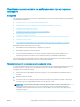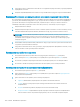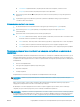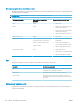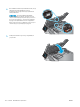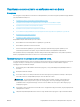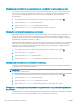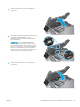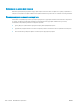HP Color LaserJet Pro MFP M277 User Guide
Table Of Contents
- Преглед на продукта
- Тави за хартия
- Консумативи, аксесоари и части
- Печат
- Копиране
- Сканиране
- Сканиране чрез използване на софтуер HP Scan (Windows)
- Сканиране чрез използване на програмата HP Scan (OS X)
- Сканиране към USB флаш устройство
- Настройка сканиране към мрежова папка
- Сканиране към мрежова папка
- Настройка Scan to E-mail (Сканиране към имейл)
- Сканиране в имейл
- Допълнителни задачи за сканиране
- Факс
- Настройка за изпращане и получаване на факс документи
- Изпращане на факс
- Изпращане на факс чрез софтуера на НР (Windows)
- Създаване, редактиране и изтриване на записи за бързо набиране
- Управление на продукта
- Използвайте приложенията на HP Web Services (Уеб услуги на HP)
- Смяна на типа връзка на продукта (Windows)
- Разширена конфигурация с HP вграден уеб сървър (EWS) и HP Device Toolbox (Инструменти за HP устройст ...
- Разширена конфигурация с HP Utility за OS X
- Конфигуриране на настройките на IP мрежа
- Защитни функции на устройството
- Настройки за икономична работа
- HP Web Jetadmin
- Актуализиране на фърмуера
- Решаване на проблеми
- Поддръжка на потребителя
- Система за помощ от контролния панел
- Възстановете фабричните стойности
- Съобщението Касетата е с ниско ниво или Много ниско ниво в касетата ще се покаже на контролния панел ...
- Продуктът не поема хартия или я подава грешно
- Изчистване на засядания на хартия
- Въведение
- Хартията засяда често или многократно?
- Местоположения на заседналата хартия
- Изчистване на заседнала хартия в подаващото устройство
- Изчистете заседналата хартия в слота за единични листа (Тава 1)
- Почистване на заседнала хартия в Тава 2
- Изчистете заседналата хартия в задната вратичка и от областта на фюзера
- Изчистване на заседнала хартия в изходното отделение
- Почистване на засядания в дуплексера (само при моделите с дуплекс)
- Подобряване на качеството на печат
- Въведение
- Печатайте от друга софтуерна програма
- Проверка на настройката за тип хартия на заданието за печат
- Проверка на състоянието на тонер касетата
- Печат и тълкуване на страницата за качество на печат
- Почистване на продукта
- Визуална проверка на тонер касетата
- Проверка на хартията и средата за печат
- Калибриране на принтера за подравняване на цветовете
- Проверете другите настройки за печат
- Опитайте друг драйвер за печат
- Подобряване на качеството на изображенията при копиране и сканиране
- Въведение
- Проверете стъклото на скенера за замърсяване и петна.
- Елиминирайте линиите или ивиците, когато използвате подаващото устройство
- Проверка на настройките на хартията
- Проверка на настройките за коригиране на изображението
- Оптимизиране за текст или снимки
- Проверка на разделителна способност на скенера и настройките на цветовете на компютъра
- Копиране от край до край
- Почистване на придърпващите ролки и разделителната подложка на подаващото устройство
- Подобряване на качеството на изображението на факса
- Въведение
- Проверете стъклото на скенера за замърсяване и петна.
- Проверка на настройките за разделителната способност за изпращане на факс
- Проверете настройките за корекция на грешки
- Проверка на настройката за побиране на страница
- Почистване на придърпващите ролки и разделителната подложка на подаващото устройство
- Изпращане на друга факс машина
- Проверка на факс машината на подателя
- Разрешаване на проблеми с кабелната мрежа
- Въведение
- Лоша физическа връзка
- Компютърът използва за принтера грешен IP адрес
- Компютърът не може да комуникира с устройството
- Продуктът използва неправилни настройки за връзка и дуплекс за мрежата
- Нови приложни програми може да са довели до проблеми със съвместимостта
- Вашият компютър или работна станция са неправилно настроени
- Продуктът е забранен или други мрежови настройки са неправилни
- Разрешаване на проблеми с безжичната мрежа
- Въведение
- Контролен списък за безжично свързване
- Продуктът не печата след завършване на конфигурирането на безжичната връзка
- Продуктът не печата, а на компютъра е инсталирана защитна стена на друг производител
- Безжичната връзка не работи след преместване на безжичния маршрутизатор или принтера
- Към безжичния продукт не може да се свържат повече компютри
- Безжичният продукт губи комуникация при свързване към VPN
- Мрежата не се показва в списъка на безжичните мрежи
- Безжичната мрежа не работи
- Изпълнение на диагностичен тест на безжичната мрежа
- Намаляване на електромагнитните смущения в безжичната мрежа
- Решаване на проблеми с факса
- Азбучен указател
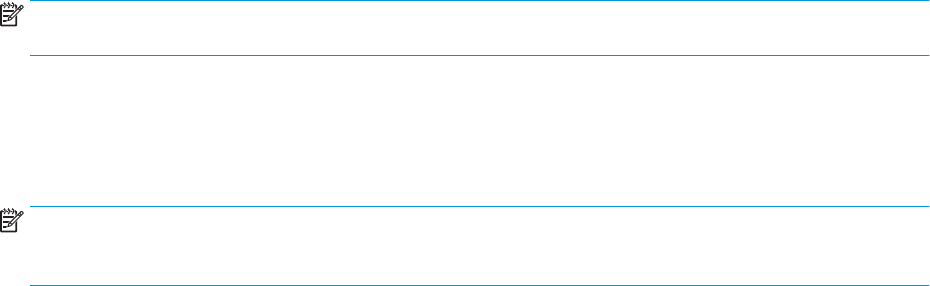
● Color Balance (Цветови баланс): Коригиране на нюансите на червено, зелено и синьо.
● Grayness (Степен на сиво): Коригиране на яркостта на цветовете.
4. Докоснете бутоните — или + за коригиране на стойността на настройката, а след това докоснете
бутона OK.
5. Коригирайте друга настройка или докоснете стрелката за връщане назад, за да се върнете в
основното меню за копиране.
Оптимизиране за текст или снимки
1. От началния екран на контролния панел на продукта докоснете бутона Copy (Копиране).
2. Докоснете бутона Settings (Настройки), после превъртете и докоснете бутона Optimize
(Оптимизиране).
3. Докоснете името на настройката, която искате да коригирате.
● Auto Select (Автоматичен избор): Тази настройка се използва, когато качеството на копието няма
значение. Това е настройката по подразбиране.
● Mixed (Смесено): Тази настройка се използва за документи, съдържащи смес от текст и графика.
● Text (Текст): Тази настройка се използва за документи, които съдържат предимно текст.
● Picture (Картина): Тази настройка се използва за документи, които съдържат предимно графика.
Проверка на разделителна способност на скенера и настройките на цветовете на
компютъра
Ако разпечатвате сканирано изображение и качеството не отговаря на очакванията ви, възможно е да сте
избрали разделителна способност или настройка за цвят в софтуера за сканиране, които не отговарят на
потребностите ви. Разделителната способност и цвета влияят на следните характеристики на сканираните
изображения:
● Яснота на изображението
● Текстура или градации на цвета (гладко или грубо)
● Време за сканиране
● Размер на файла
Разделителната способност при сканиране се измерва в пиксели на инч (ppi).
ЗАБЕЛЕЖКА: Нивата на ppi при сканиране не са взаимозаменяеми с нивата на dpi (точки на инч) при
печатане.
Цвят, скала на сивото, черно и бяло определят броя на възможните цветове. Можете да регулирате
хардуерната разделителна способност на скенера до 1200 ppi.
В таблицата с насоки за разделителна способност и цвят са дадени прости съвети, които можете да
следвате, за да постигнете резултати, които отговарят на вашите потребности.
ЗАБЕЛЕЖКА: Задаването на висока разделителна способност и цвят с големи стойности може да доведе
до създаване на големи файлове, които заемат място на диска и забавят процеса на сканиране. Преди да
зададете разделителна способност и цвят, определете как ще използвате сканираното изображение.
BGWW Подобряване на качеството на изображенията при копиране и сканиране 131